O candidato
deve ter conhecimento de Microsoft
Powerpoint, Editor de Apresentações - PowerPoint e Impress.
É uma questão fácil para quem já viu o
recurso Slide Mestre direto no computador, pois na teoria fica difícil de
explicar esse recurso.
O slide mestre é a estrutura (que
mostrará em uma visualização separada) de designer, formatação e objetos dos
seus slides. Quando você inserir uma imagem no Slide Mestre, todos os slides da
sua apresentação que estão vinculadas a esses Slide Mestre, serão alterados.
Caso você coloque o texto em vermelho no Slide Mestre, automaticamente os
slides da sua apresentação ficarão com o texto vermelho.
Repare na imagem abaixo, uma
apresentação com três slides:
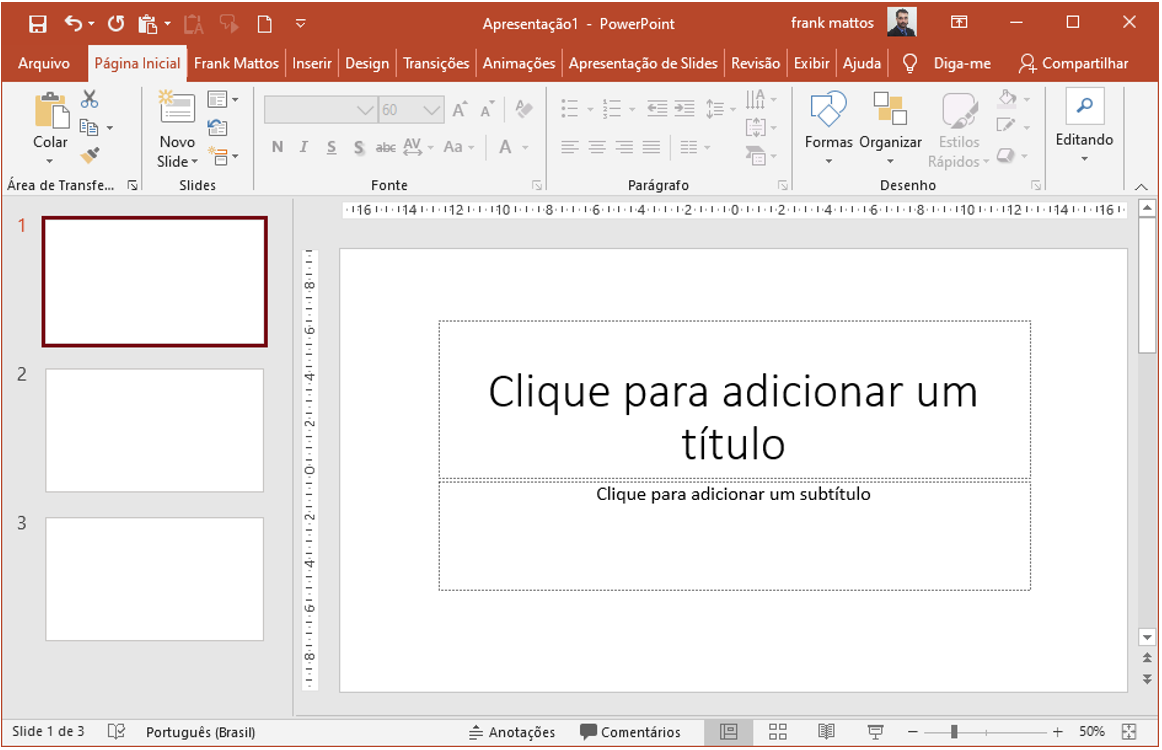
Para acessar
o modo de visualização do Slide Mestre, é possível acessar pela guia
Exibir
e clicar na opção
Slide Mestre. Como mostrado a seguir:
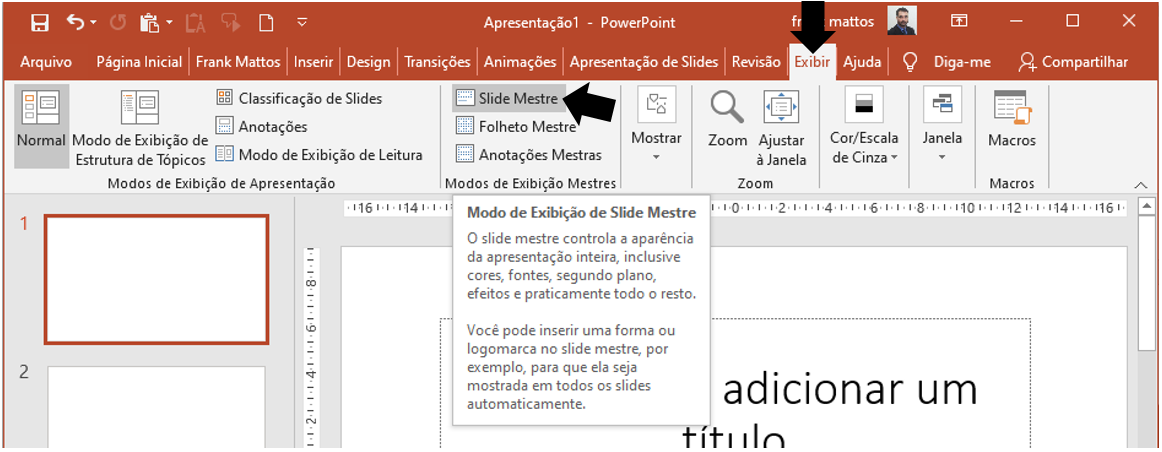
Logo após
esses procedimentos, a guia
Slide Mestre é exibida mostrando o Slide
mestre.
Repare que o
Slide 1 é o Slide Mestre Principal, os slides abaixo são apenas layouts do
slide Mestre Principal.
Repare que
foi inserido um objeto estrela no Slide Mestre Principal.
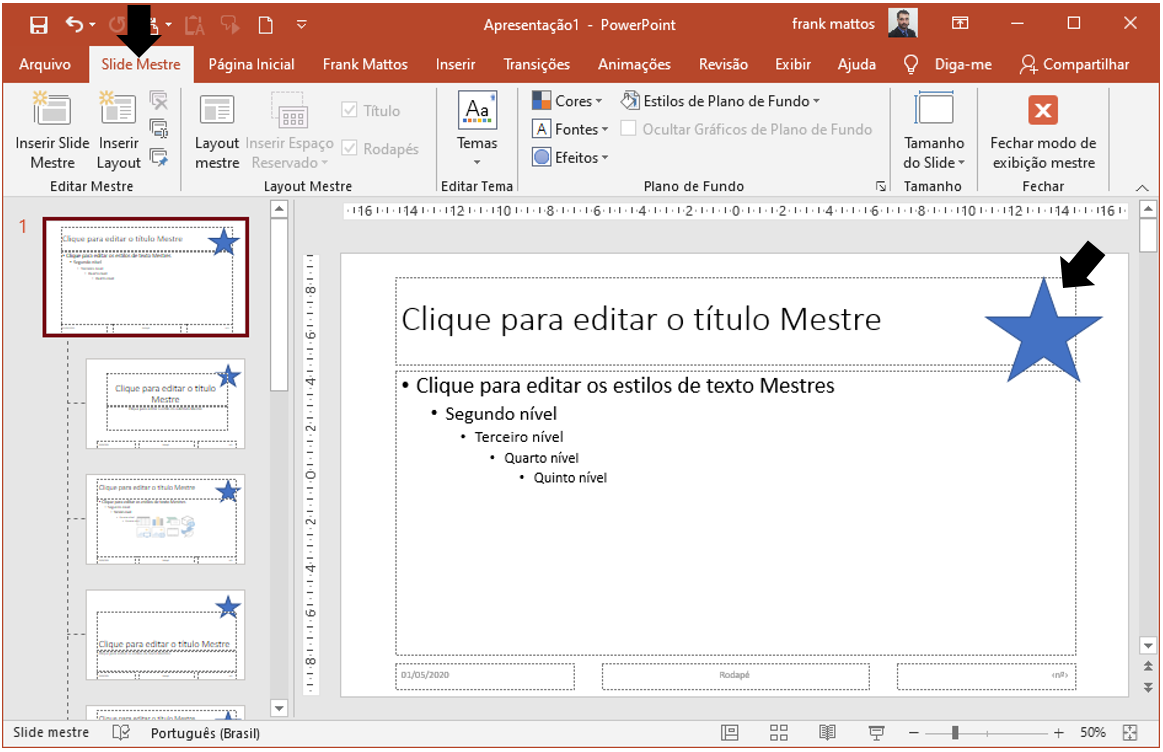
Ao fechar a guia Slide Mestre, você
retorna para os slides da sua apresentação, como todos os slides contendo o
objeto estrela.
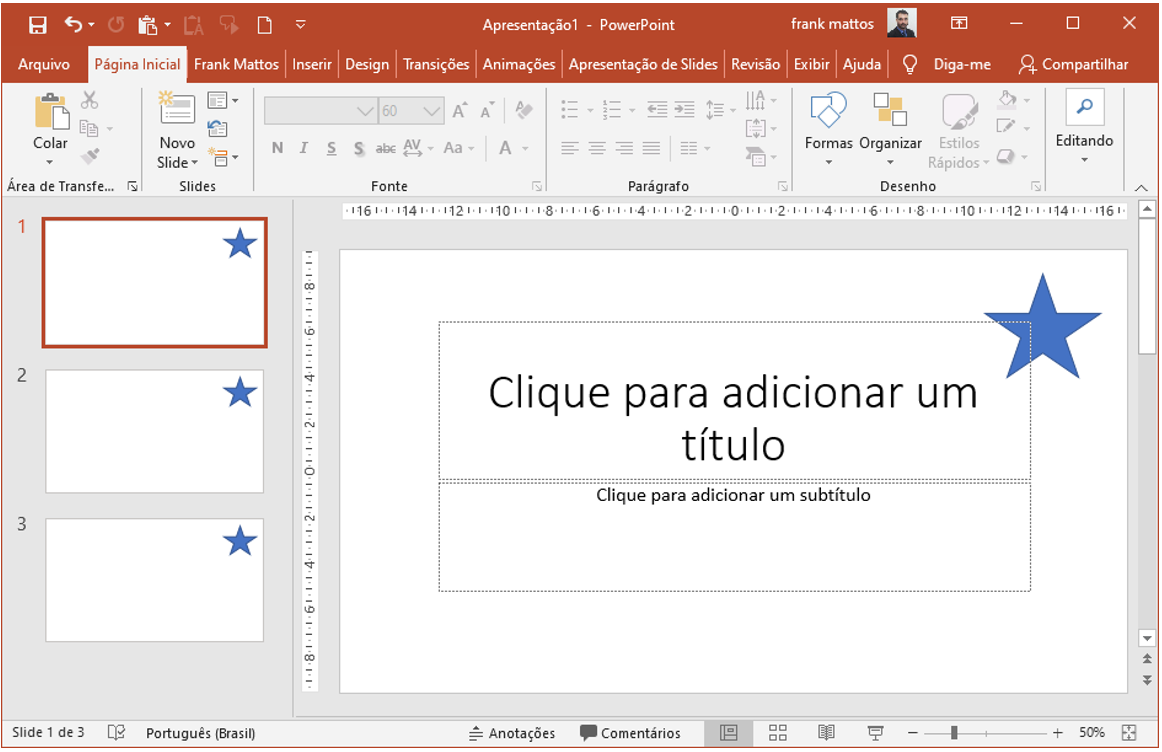
Caso tenha uma apresentação de 200
slides, ao inserir a logomarca da empresa no Slide Mestre, todos os 200 slides
da sua apresentação ficarão com a logomarca, sem precisar ficar inserindo a
logo em cada slide.
Obs1.: É possível ter mais de um
Slide Mestre na sua apresentação.
Obs2.: Supondo que a apresentação
tenha 200 slides, é possível determinar que 50 slides da sua apresentação fiquem
vinculado a um Slide Mestre 1, por exemplo, e os outros 150 slides da sua
apresentação, vinculados a outro Slide Mestre, o Slide Mestre 2.
A) contém a
estrutura de tópicos abordados numa apresentação;
Estrutura de tópicos é um modo de visualização que favorece a digitação
de conteúdo, como títulos e itens, nos slides.
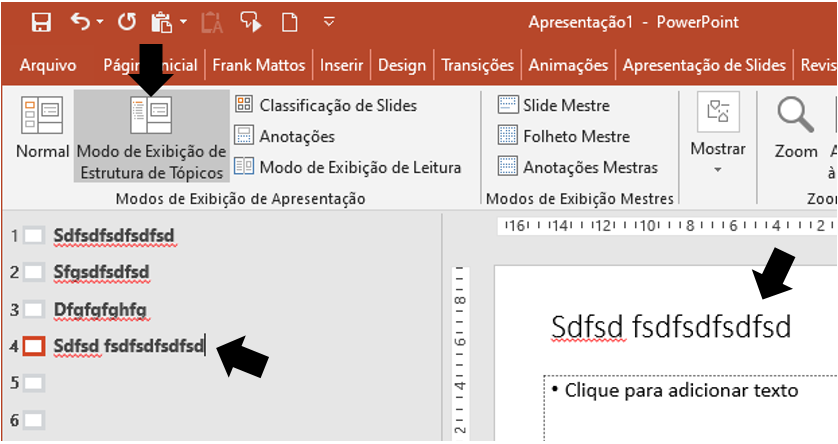 B)
estabelece a ordem de apresentação para os demais slides;
B)
estabelece a ordem de apresentação para os demais slides;
Você pode
mudar a ordem de apresentação mudando o slide de lugar.
C) contém
um índice gerado automaticamente que auxilia na navegação de um slide para
outro durante uma apresentação;
Pode fazer essa função independente do Slide Mestre.
D)
estabelece a trilha sonora da apresentação;
Para você estabelecer a trilha sonora, não precisa estar no Slide
Mestre.
E) estabelece
alguns padrões de formatação que se aplicam a todos os demais slides.
Essa é a resposta correta.
Gabarito do professor: Letra E.